إن التقاط البرامج الضارة ليس جيدًا أبدًا. يتصرف جهاز الكمبيوتر الخاص بك بشكل غريب ، وتقلق من فقدان البيانات ، وقد تستغرق إزالة الفيروس وقتًا ومالًا. في الآونة الأخيرة ، أبلغ المستخدمون عن زيادة في التنبيهات المنبثقة المزعومة من Microsoft ، حيث أبلغوا المستخدمين بوجود محتوى إباحي خطير على أجهزتهم.
إذن ، ما هو تنبيه الفيروسات الإباحية؟ هل هو نوع من البرامج الضارة الخطيرة أم مجرد عملية احتيال مزعجة؟ إليك كيفية إزالة تنبيه الفيروسات الإباحية من Microsoft للأبد.
ما هو تنبيه الفيروسات من Microsoft؟
يعد تنبيه الفيروسات الإباحية من Microsoft عملية احتيال للدعم الفني منخفضة المستوى تأتي مجاملة لبرنامج غير مرغوب فيه أو PUP. لذا ، ما هي خدعة الدعم الفني؟
احتيال الدعم الفني هو طريقة لاستخراج الأموال من مستخدمي الكمبيوتر غير المشتبه فيهم. يقوم المخادعون بتثبيت برنامج غير مرغوب فيه على جهاز الكمبيوتر الخاص بك ، عادة كجزء من تثبيت مجاني ، مجمعة في المثبت لجعل الموزع بضعة دولارات إضافية على نفقتك الخاصة.

بمجرد التثبيت ، يفرض PUP رسالة خطأ زائفة على الشاشة ، أو في هذه الحالة ، يتولى تشغيل متصفحك. تعرض رسالة الخطأ رسالة تنصحك بأننا "قمنا بقفل هذا الكمبيوتر من أجل أمانك" وأن "كنت تتصفح مواقع ويب إباحية غير آمنة."
تتوج رسالة الخطأ دائمًا برقم يمكنك الاتصال بفريق أمان Microsoft عليه. ولكن - لقد خمنت ذلك - عندما تتصل بالرقم ، لا تصل إلى فريق أمان Microsoft ، بل تصل إلى المحتالين. في هذا الجزء الأخير من عملية الاحتيال للدعم الفني ، سينصحك ممثل "Microsoft" بدفع مبلغ خاص أداة مكافحة الفيروسات التي تزيل PUP ، وتعيد متصفحك إلى طبيعته ، وتحذف سجلك على المواد الإباحية مواقع الويب.
بالطبع ، هذه كذبة كاملة ، وهم فقط بعد شيء واحد: أموالك.
لا يجب بأي حال من الأحوال الاتصال بالرقم الذي يظهر مع تنبيه الفيروسات الإباحية من Microsoft. إنه أمر خطير ويمكن أن يجعل الوضع أسوأ بكثير.
كيفية إزالة التحذير من الفيروسات الإباحية من مايكروسوفت
الخبر السار هو أنه على الرغم من مدى غضب تنبيه الفيروسات الإباحية من Microsoft ، فهو كذلك سهلة الإزالة ولا تسبب الكثير من الضرر (طالما أنك لا تتصل بالرقم في التنبيه رسالة!).
نظرًا لأن غالبية PUPs تدخل النظام الخاص بك عند تثبيت برنامج آخر ، يمكنك إلغاء تثبيت البرنامج المشتبه فيه لإزالة التنبيه. بمجرد إلغاء التثبيت ، يمكنك فحص نظامك باستخدام برامج مكافحة الفيروسات وبرامج مكافحة البرامج الضارة لالتقاط أي ملفات باقية.
1. إزالة PUP من جهاز الكمبيوتر الخاص بك
يحاول تنبيه Microsoft المزيف تأمين متصفحك في وضع ملء الشاشة ولن يتيح لك تبديل النوافذ إلى أي شيء مفيد.
صحافة CTRL + Shift + ESC لفتح مدير المهام. ابحث عن العملية لمتصفحك ، مثل Chrome أو Firefox أو Edge أو ما إلى ذلك. انقر بزر الماوس الأيمن وحدد إنهاء المهمة لإغلاق المتصفح ، ومعه ، تنبيه الفيروسات المزيف.
الآن ، توجه إلى لوحة التحكم> البرامج والميزات. حدد مثبتة على علامة التبويب لفرز قائمة البرامج ترتيبًا زمنيًا. الآن ، يجب عليك إلغاء تثبيت أي برامج مشبوهة مثبتة على نظامك مؤخرًا. فكر في آخر برنامج قمت بتثبيته. ماذا كان ذلك؟ هل نسيت إلغاء تحديد أي مربعات أثناء التثبيت؟
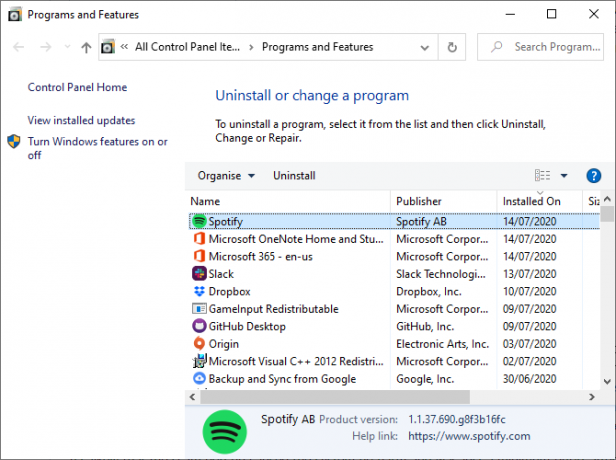
بغض النظر ، تأكد من إلغاء تثبيت أي تثبيتات حديثة. حدد التطبيق غير المرغوب فيه ، وانقر بزر الماوس الأيمن ، وحدد الغاء التثبيت.
2. إعادة تعيين إعدادات المستعرض الخاص بك
بعد ذلك ، يمكنك إعادة ضبط إعدادات المتصفح. يغير تنبيه الفيروسات الإباحية المزيفة صفحة بدء تشغيل المستعرض لعرض التحذير في كل مرة تقوم فيها بتشغيله.
في Google Chrome ، حدد رمز النقاط الثلاث ، ثم الإعدادات. مرر لأسفل إلى بطريق الانطلاق القسم والصحافة افتح صفحة علامة تبويب جديدة لإزالة الخيار الموجود. الآن ، قم بالتمرير إلى الأعلى إعادة تعيين وتنظيف القسم وحدد استعادة الإعدادات إلى الإعدادات الافتراضية الأصلية الخاصة بهم.

سيؤدي هذا إلى إعادة تعيين إعدادات متصفح Chrome إلى الوضع الافتراضي ، مما يؤدي إلى إلغاء تنبيه الفيروسات المزيف. عملية إعادة تعيين المتصفح مماثلة لجميع المتصفحات الرئيسية.
3. تنظيف النظام الخاص بك مع Malwarebytes
بمجرد إزالة PUP وإعادة تعيين إعدادات المستعرض ، يمكنك البدء في فحص النظام بحثًا عن أي ملفات ضارة متبقية. الخيار الأفضل هو Malwarebytes ، الذي سيقوم عرضه المجاني بالبحث وتدمير أي شيء غير مرغوب فيه.
تحميل: Malwarebytes ل شبابيك (مجانا)
تنزيل وتثبيت Malwarebytes. يمكنك الموافقة على الإصدار التجريبي المميز إذا أردت ذلك لأنه لا يتطلب أي دفعة وستنتهي صلاحيته ببساطة في نهاية الفترة. الآن، مسح نظامك لأي ملفات ضارة. عند انتهاء الفحص ، حدد جميع الملفات وعزلها.

إن الكشف عن كل PUPs (وأي شيء آخر!) يكشف Malwarebytes هو الخطوة الأخيرة لإزالة تنبيه الفيروسات الإباحية من Microsoft.
كيفية إيقاف البرامج المستقبلية المحتملة غير المرغوب فيها
الآن قمت بإزالة PUP ، وأعدت ضبط المستعرض الخاص بك ، وقمت بتنظيف بقية النظام الخاص بك ، يجب أن تفكر في زيادة مستوى الأمان ، بحيث لا يحدث ذلك مرة أخرى.
تقدم العديد من البرامج المجانية غير القابلة للجدل التي تقدم منتجًا بريئًا على ما يبدو حزمًا إضافية غير مجدية ، مثل PUPs. تقوم البرامج الأخرى بذلك لأسباب شائنة. قد لا يعرف بعض المطورين حتى أن برنامجهم متاح للتنزيل على موقع آخر - ولكن تم تجميعه مع بعض الملفات الضارة الإضافية.
للحماية من PUPs المستقبلية أو أسوأ البرامج الضارة ، تحتاج إلى ترقية الأمان الحالي الخاص بك. ينصح العديد من المحررين والكتاب في MakeUseOf باستخدام Malwarebytes Premium ، الذي يوفر حماية في الوقت الفعلي ضد عدد كبير من التهديدات. إنها تأتي بتكلفة ، لكن النفقات تستحق ذلك على الإطلاق 5 أسباب للترقية إلى Malwarebytes Premium: نعم ، إنه يستحق ذلكفي حين أن الإصدار المجاني من Malwarebytes رائع ، فإن الإصدار المتميز يحتوي على مجموعة من الميزات المفيدة والجديرة بالاهتمام. قراءة المزيد .
ومع ذلك ، إذا كنت لا ترغب في التخلي عن أي أموال نقدية ، فيجب عليك السحب أفضل أدوات أمان الإنترنت المجانية لنظام التشغيل Windows أفضل 5 برامج مجانية لأمن الإنترنت لنظام التشغيل Windowsهل تحتاج إلى الحماية من الفيروسات ومكافحة البرامج الضارة والأمن في الوقت الفعلي؟ إليك أفضل برامج أمان الإنترنت المجانية لنظام Windows. قراءة المزيد .
يمكنك إزالة التنبيه من الفيروسات الإباحية من Microsoft
إن تنبيه الفيروسات الإباحية من Microsoft مزعج بالتأكيد. ومع ذلك ، الآن أنت تعرف أنه من إغراء عملية احتيال للدعم التقني ، يمكنك تجنب الوقوع ضحية والاحتفاظ بأموالك وبياناتك.
البرامج الضارة هي خطر دائم في عالم الإنترنت. إذا وقعت في خطأ البرامج الضارة مرة أخرى ، تحقق من ذلك دليلنا الكامل لإزالة البرامج الضارة الدليل الكامل لإزالة البرامج الضارةالبرمجيات الخبيثة موجودة في كل مكان هذه الأيام ، والقضاء على البرامج الضارة من نظامك عملية طويلة تتطلب التوجيه. إذا كنت تعتقد أن جهاز الكمبيوتر الخاص بك مصاب ، فهذا هو الدليل الذي تحتاجه. قراءة المزيد .
إفشاء الشريك: من خلال شراء المنتجات التي نوصي بها ، يمكنك المساعدة في الحفاظ على الموقع على قيد الحياة. قراءة المزيد.
جافين هو كاتب أول في MUO. وهو أيضًا محرر ومدير تحسين محركات البحث لموقع شقيق MakeUseOf الذي يركز على التشفير ، Blocks Decoded. حصل على درجة البكالوريوس (مع مرتبة الشرف) في الكتابة المعاصرة مع ممارسات الفن الرقمي المنهوبة من تلال ديفون ، بالإضافة إلى أكثر من عقد من الخبرة في الكتابة المهنية. يتمتع بكميات وفيرة من الشاي.

